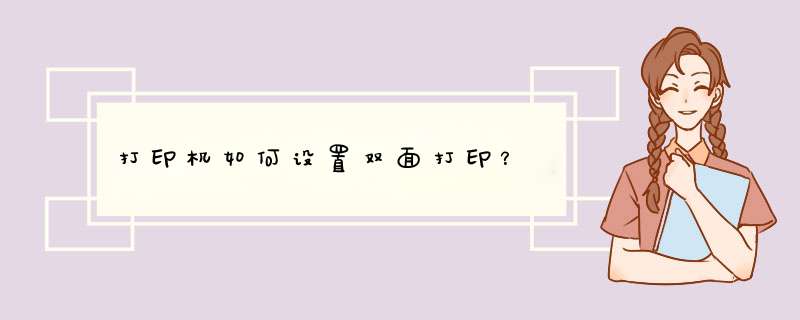
点击工具栏里的“打印”按钮,勾选“双面打印”选项即可设置打印机双面打印。
工具/材料:Microsoft Office Word 2016,word文档。
1、首先在桌面上,双击选中word文档,将其打开。
2、其次在窗口上,点击位于上方工具栏里的“打印”按钮。
3、之后在d出的窗口上,勾选“双面打印”选项。
4、最后在d出的窗口上,点击“确定”按钮。
注意事项:
选择双面打印,在打印时,如果总页数是单数,会多打一页双面空白的打印纸。
双面打印的设置步骤如下:
1、我们点击桌面左下角系统图标点击打印按钮,也可以按快捷键“CTRL+P”,就会d出打印对话框
2、点击左上角的打印机属性按钮,对打印机进行双面打印设置,点击后就会出现相应的设置对话框。
3、方向有横向和纵向之分,如果你的页面字体排布横向排布的,也就是横向面字多,那就点横向,相反就纵向。
4、然后再勾选下面的双面打印按钮。
5、最后点击确定,双面打印就设置好了,然后回到打印对话框,点击打印就可以完成双面打印了。
打印机是我们在日常生活中经常可以见到的一种打印工具,它也能为我们提供很多的方便,可以打印出我们需要的一些资料或者是文件。而双面打印可以更加快速的实现打印的效果,可以有效地进行资源利用。那么双面打印应该怎样设置呢!接下来下面就具体为大家介绍一下双面打印的设置方法。一、单面打印机如何实现双面打印
1、市场上有一部分打印机它比较低端,所以无法快速地实现双面打印,要想让它实现双面打印的效果,则需要在计算机上进行一定的 *** 作。
2、首先第一步,我们需要确保打印机与电脑进行正常的连接,从而能够实现打印的工作。
3、接下来,我们需要找到“打印”这一个选项,如果是在word软件中实行打印,一般这个“打印”的选项可以在“文件”这一选项中找到。
4、点击打印“选项”以后,便会d出下一个新的页面,我们需要在这一个页面中勾画出“手动双面打印”这一个选项,之后还要勾选一下“选项”中的纸张背面(A)6 4 2 ”这个按钮,之后点击确定。便可以实现对它的设置。
5、之后在打印好第一面的时候,需要手动能将纸张翻过来进行一面打印,这是电脑上还会出现“请将出纸其中已打印好一面的纸取出并将其放回到送纸器中,然后按下确定,继续打印”这样的提醒,之后我们点击“继续”的按钮,便可以实现对纸张的双面打印。
二、双面打印机如何设置双面打印
1、首先第一步我们需要打开打印的页面设置,之后在其中找到“双面打印”这一个选项。
2、在点击进入另一个页面时,要勾选住“范围中的所有页”这一选项。勾化完毕后,打印机便会自动打印出奇数页,之后我们可以手动的把这些纸张翻转过来,再次放入打印机中,打印剩下的偶数页。
在市场上,具有双面打印这个功能的打印机,价格相对来说要贵一些,但是 *** 作起来是非常方便的。也希望通过小编的介绍,大家可以学会这些方法,从而进行设置,能够有效地实现双面打印。最后,也一定要仔细阅读打印机的说明书,从而进行具体 *** 作。
欢迎分享,转载请注明来源:内存溢出

 微信扫一扫
微信扫一扫
 支付宝扫一扫
支付宝扫一扫
评论列表(0条)